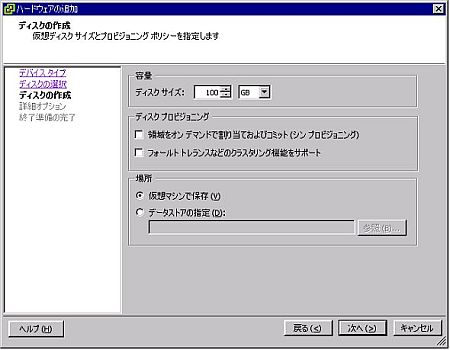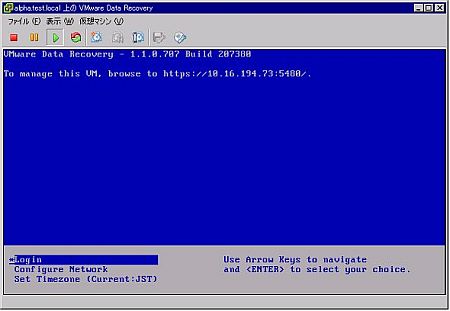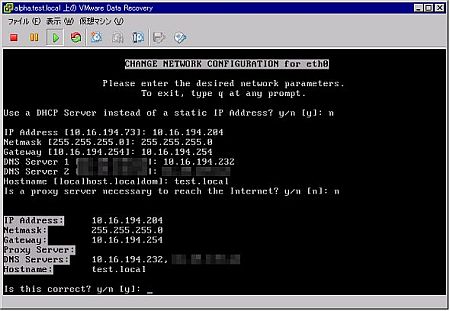VMware Data Recoveryによるデータ保全:VMware vSphere 4徹底解剖(6)(2/6 ページ)
VMware Data Recoveryのインストール
VMware Data Recoveryの本体は仮想アプライアンスとして提供されている。以降本稿では、このVMware Data Recoveryの本体部分となる仮想アプライアンスのことを「バックアップアプライアンス」と呼ぶこととする。バックアップアプライアンス、vSphere Client用プラグイン、ファイル単位リストアのためのツールなど、一式を収録したものがISOイメージファイルとしてhttp://www.vmware.com/よりダウンロード可能になっている。本稿執筆時点における最新バージョンは1.1であるが、基本的には最新版を入手してご利用いただきたい。
ダウンロードしたISOファイルをマウントすると、VMwareDataRecovery-ovfというフォルダが確認できるはずだ。この中にVMware Data Recoveryのバックアップアプライアンスが収録されている。以下の2つのファイルが確認できる。
VMwareDataRecovery_OVF10.ovf
VMwareDataRecovery.vmdk
vSphere Clientの実行環境から上記ファイルにアクセス可能な状態にしておく。バックアップアプライアンスの展開は、vSphere Clientの「ファイル」メニューより「OVFテンプレートのデプロイ」を選択して行う。バックアップアプライアンス本体のディスクサイズは約5GB程度である。
OVFテンプレートのデプロイウィザードが起動するため、ここでVMware Data RecoveryのOVFファイルを指定する。
バックアップアプライアンスのデプロイが完了した段階では、バックアップデータ格納用の領域(バックアップターゲット)はまだ構成されていない。この領域はデータストア上のVMDKファイルとして用意する方法と、ネットワーク経由でCIFSシェアをマウントする方法を利用できる(併用も可能)。VMDKファイルを利用する場合は、仮想マシンの構成変更の画面より、ディスクの追加を行う。以下の例では100GBのVMDKファイルを追加している。CIFSシェアを利用する場合はこの段階ではまだ追加作業は行わない。
次にバックアップアプライアンスの電源を投入する。起動が完了するとコンソールは以下のような画面になっているはずだ。
バックアップアプライアンスは、デフォルトではDHCPを利用する形で起動するが、静的に管理することが望ましいためConfigure Networkよりネットワークの初期構成を行う。管理ユーザー名ならびに初期パスワードは以下の通りである。
管理ユーザー名: root
初期パスワード: vmw@re
初期パスワード: vmw@re
同様に、必要に応じてタイムゾーンの変更などを行う。
Copyright © ITmedia, Inc. All Rights Reserved.

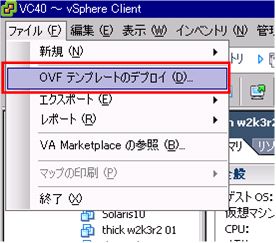 図1 仮想アプライアンスの展開は「OVFテンプレートのデプロイ」より行うことができる
図1 仮想アプライアンスの展開は「OVFテンプレートのデプロイ」より行うことができる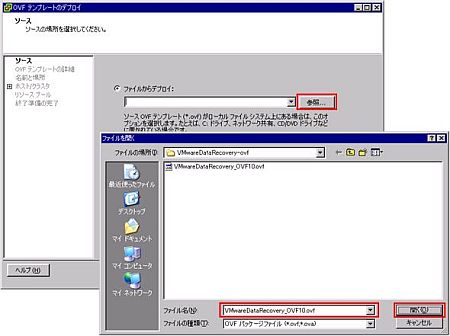
 図3 VMware Data Recoveryの仮想アプライアンスが展開される
図3 VMware Data Recoveryの仮想アプライアンスが展開される